Windows Media Player е приложението за медиен плейър по подразбиране за компютри с Windows.Ако искате да предавате локални медийни файлове от вашия компютър към Chromecast, можете да използвате Windows Media Player.По този начин можете да гледате всичките си офлайн медийни файлове безжично на екрана на вашия телевизор.

Има три различни начина за конвертиране Windows Media PlayerПриложенията се предават към вашия телевизор чрез Chromecast.Нека разгледаме подробно тези три начина.
1. Нов метод – директно отливане
Наскоро Microsoft пусна нова актуализация за Windows Media Player.С него можете директно да предавате локални видео файлове към Chromecast.Този метод работи само на най-новите версии на компютри с Windows.Ако използвате по-стара версия на Windows, не забравяйте да актуализирате вашия компютър с Windows и следвайте стъпките по-долу.
1: Влезте в локалната библиотека на вашия компютър и изберете видеоклипа, който искате да възпроизведете.
2: Възпроизвеждане на видео файлове Windows Media Player приложение.
3: Щракнете икона с три точки на екрана за възпроизвеждане.
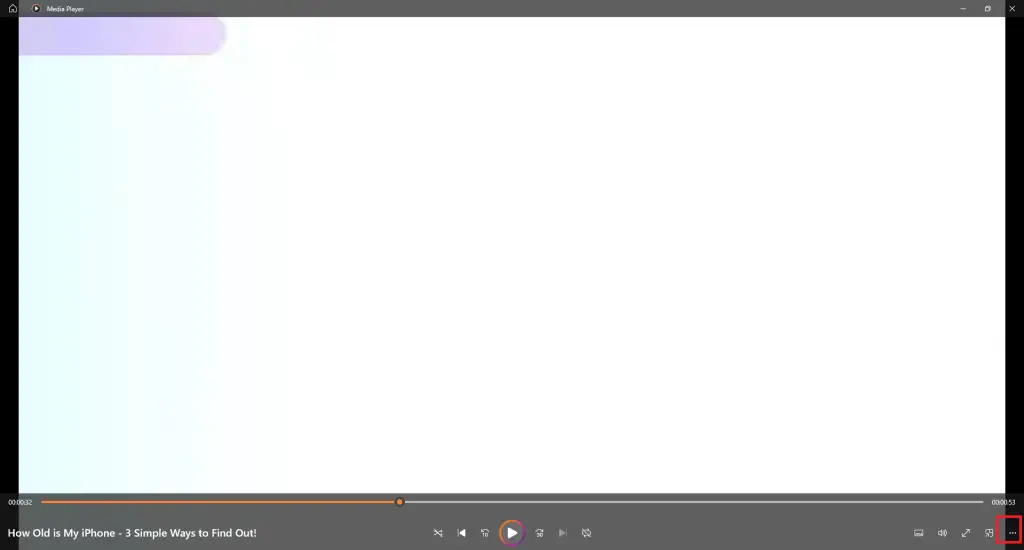
4: Изберете Предаване към устройство Настроики.
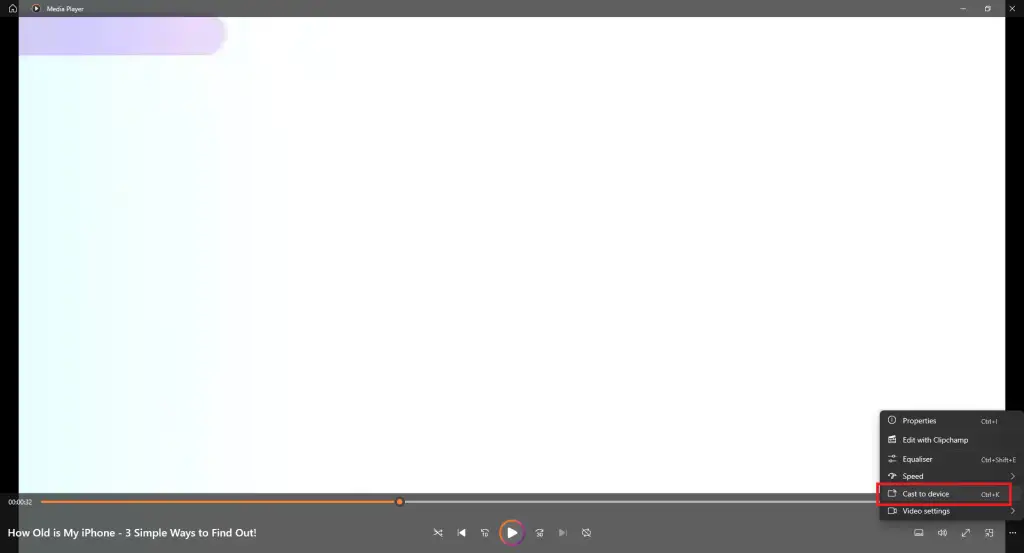
5: хвърлям Ще се появи меню.Можете също да използвате клавишни комбинации, контролен ключ + 鉀Отвори хвърлям меню.
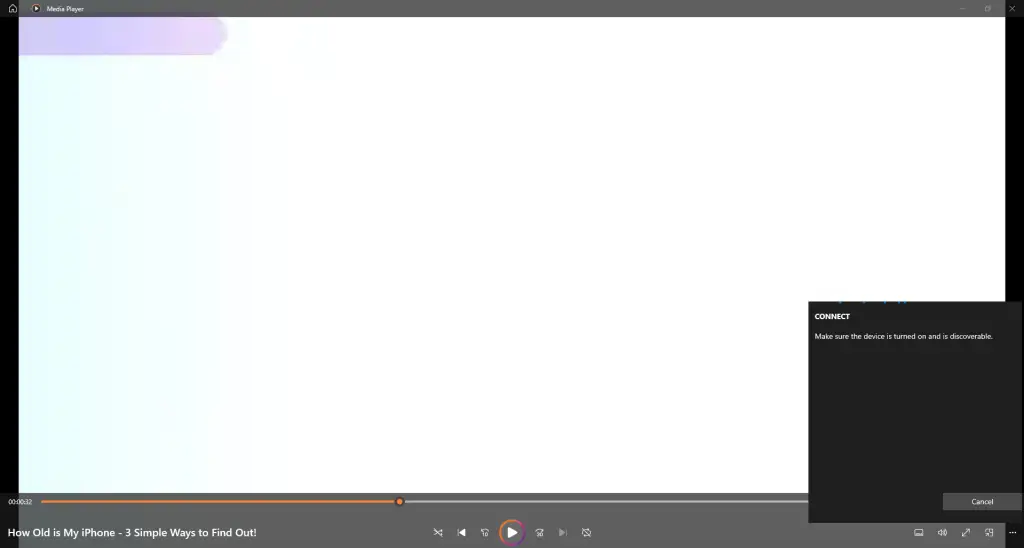
6: Когато ти Chromecast открит, щракнете върху него.
7: Видеото ще се появи във вашия Chromecast екран.
8: За да спрете предаването, затворете приложението Windows Media Player на вашия компютър.
2. Старият начин – Предаване към устройствоНастроики
1: Свържете вашия компютър и Chromecast към една и съща WiFi връзка.
2: На вашия компютър отидете на видеоклипа, който искате да предавате.
3: Щракнете с десния бутон върху видеоклипа и ще се появи изскачащ прозорец.
4: В изскачащия прозорец щракнете Предаване към устройство Настроики.
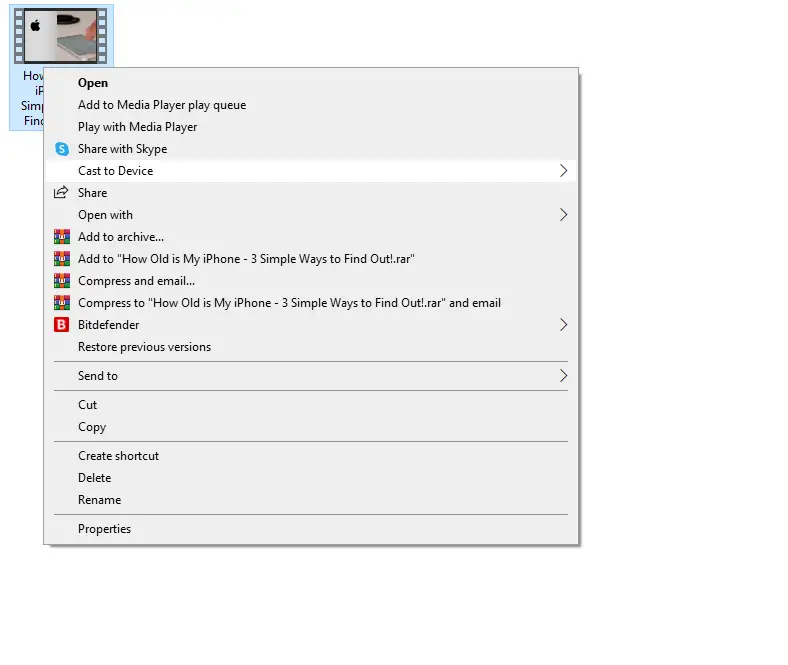
5: Сега вашият компютър ще търси устройства за кастинг наблизо.Избери своя Chromecast Устройството при откриване.
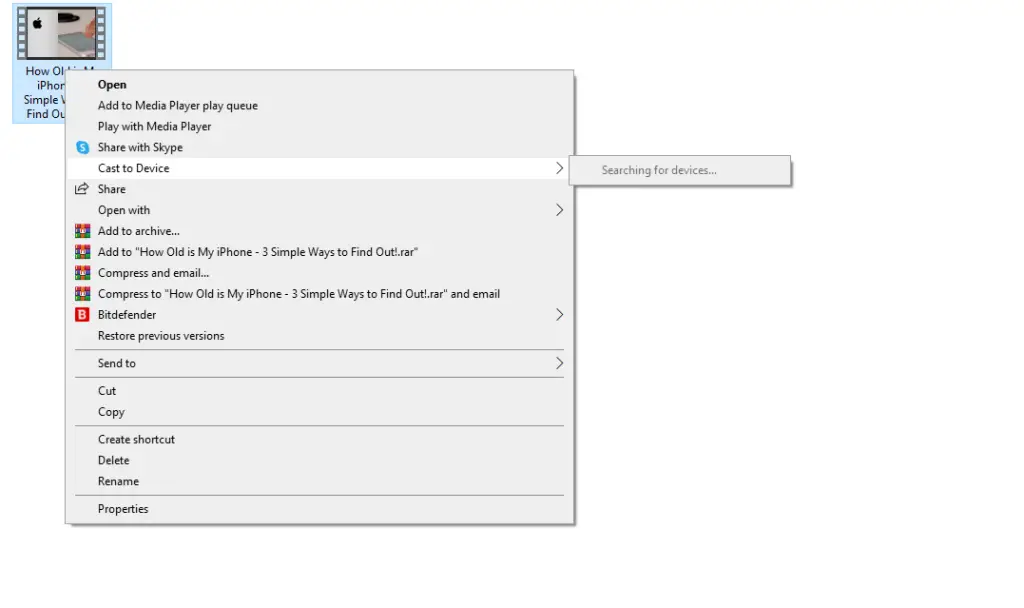
6: След като кастингът приключи, видеото от вашия компютър ще се появи на екрана на вашия Chromecast.
3. Използвайте браузъра Chrome
При този метод можете да използвате всяка версия на Windows на вашия компютър.Тук трябва да използвате най-новата версия на браузъра Chrome, за да предавате съдържание на Windows Media Player с помощта на устройства Chromecast.
1: Поставете своя Google Chrome Оборудване и HDMI порт на вашия телевизор.
2: Свържете своя Chromecast и компютър към същия wifi Интернетът.
3: отворено Браузър Chrome на вашия компютър или работен плот.
4: Щракнете меню икона В горния десен ъгъл.
5: Щракнете хвърлям Настроики.
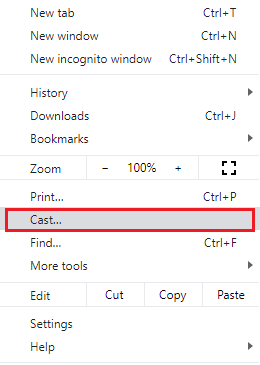
6: Ще търси налични устройства Chromecast.
7: Щракнете източник Бутон за падащо меню.
8: Изберете кастинг работен плот Настроики.
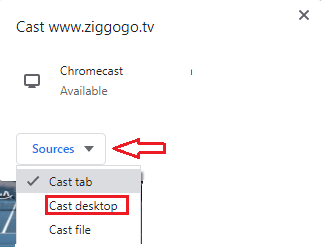
9: Изберете своя устройство Chromecast От списъка
10: Появява се изскачащ прозорец.
11: Докоснете екрана и изберете 分享 Настроики.
12: Сега отворете Windows Media Player и щракнете върху видеоклипа, който искате да възпроизведете.Ако приложението Windows Media Player не е в списъка на вашия компютър, трябва да го инсталирате.Преминете към следващия раздел, за да инсталирате приложението за мултимедиен плейър.
13: Видеоклиповете, които се възпроизвеждат в Windows Media Player на вашия компютър, ще бъдат предавани поточно към вашия свързан с Chromecast телевизор.
Как да изтеглите Windows Media Player на Windows
По подразбиране всяко устройство с Windows се доставя с Windows Media Player.Ако обаче сте го деинсталирали или загубили по някаква причина, ето лесния начин да инсталирате Windows Media Player на вашия компютър с Windows 10.
За компютри с Windows 11 не можете да инсталирате или деинсталирате Windows Media Player.За достъп до приложението за видео плейър щракнете с десния бутон върху който и да е видеоклип и изберете Windows Media Player в менюто Отваряне с.
1: Кликнете с десния бутон 在 икона на Windows в долния ляв ъгъл на екрана.
2: Появява се меню със списък с опции; изберете настройвам меню.
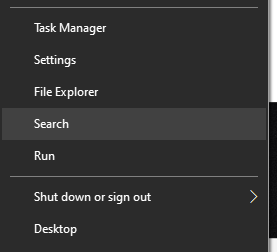
3: Ще се отвори Настройки на Windows екран.избирам приложение.
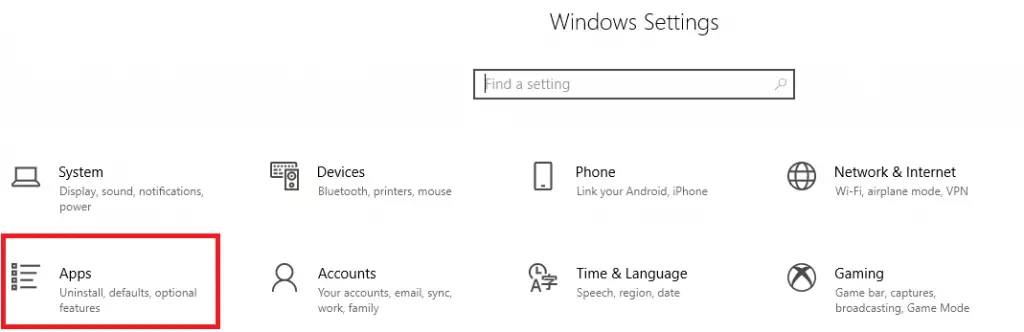
4: Изберете Приложения и функции Настроики.
5: Щракнете функции по избор на екрана.
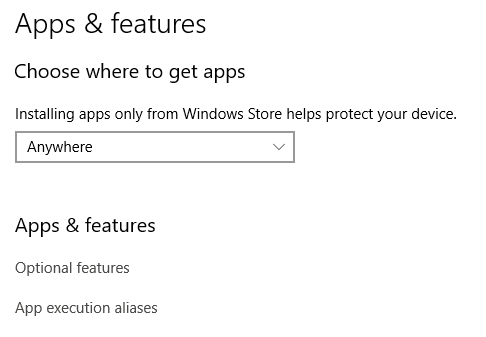
6: Щракнете + Добавена функционалност икона на Управление на незадължителни функции екран.
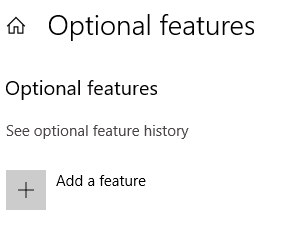
7: Появява се екранът с допълнителни функции.Превъртете надолу и изберете Windows Media Player приложение.
8: Разделите на Windows Media Player се разширяват с информация на екрана.Кликнете инсталация бутон.След инсталирането опцията Windows Media Player ще изчезне от екрана с допълнителни функции.
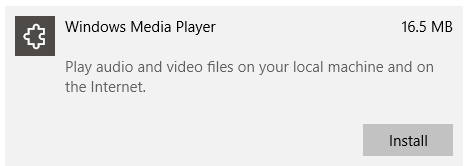
9: Щракнете обратно икона.Това ще ви отведе до функции по избор екран.
10: Тук можете да видите Windows Media Player Инсталирай.Приложението сега се появява в списъка.
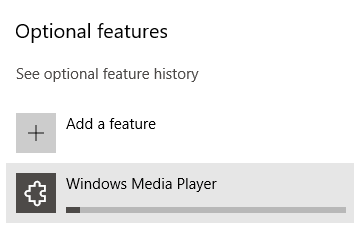
11: Сега щракнете икона на Windows От лявата страна на лентата на задачите.
12: намерено Windows Media Player В наскоро добавения раздел.
13: Щракнете Windows Media Player Стартирайте го на вашия компютър с Windows.
Често срещан проблем
Предлага ли се Windows Media Player за Mac PC?
Не, Windows Media Player не е съвместим с Mac и Linux компютри.Работи само на компютри с Windows.







![Настройте имейл на Cox на Windows 10 [с помощта на приложението Windows Mail] Настройте имейл на Cox на Windows 10 [с помощта на приложението Windows Mail]](https://infoacetech.net/wp-content/uploads/2021/06/5796-photo-1570063578733-6a33b69d1439-150x150.jpg)
![Коригирайте проблеми с Windows Media Player [Ръководство за Windows 8 / 8.1] Коригирайте проблеми с Windows Media Player [Ръководство за Windows 8 / 8.1]](https://infoacetech.net/wp-content/uploads/2021/10/7576-search-troubleshooting-on-Windows-8-150x150.jpg)




